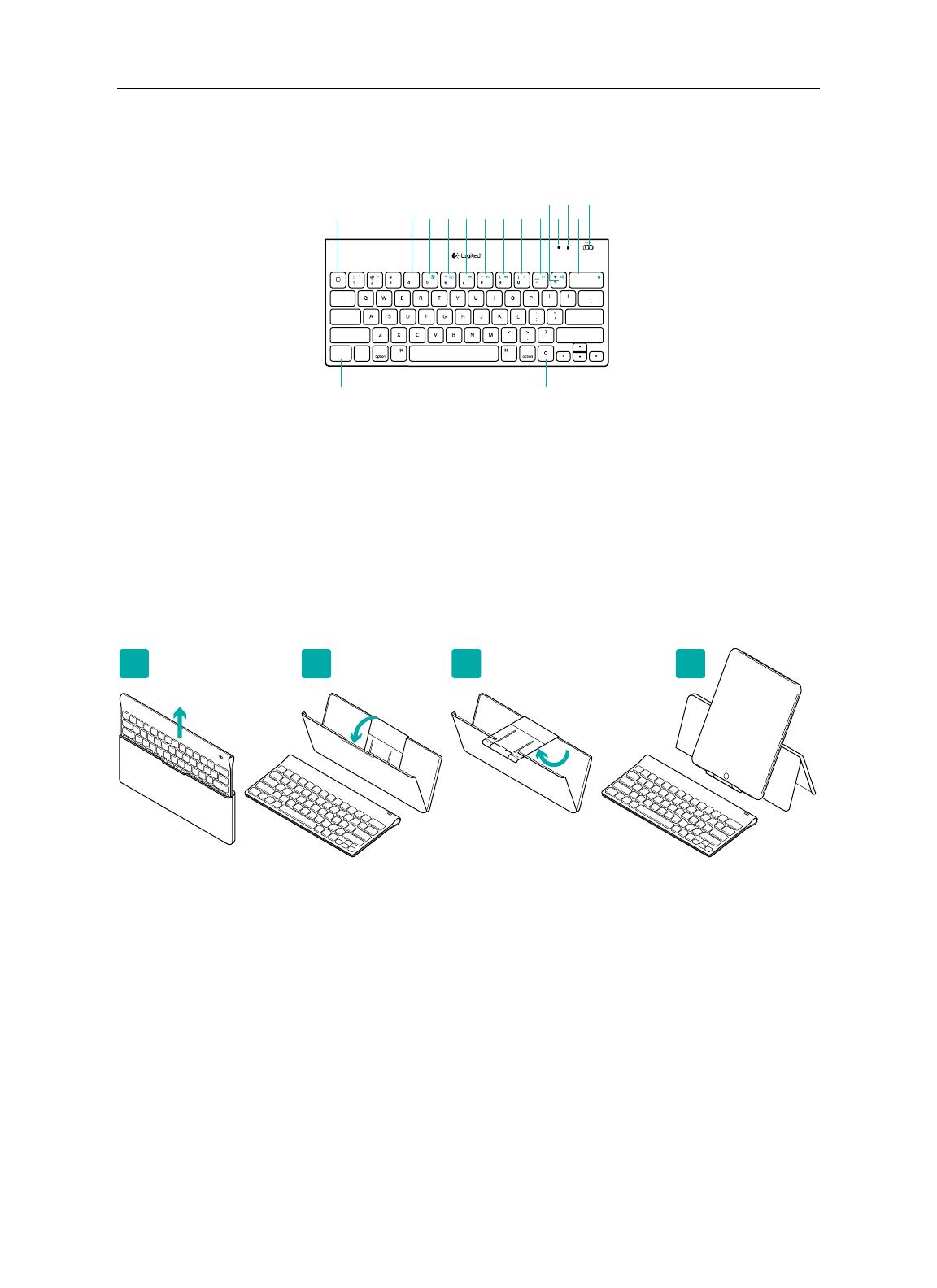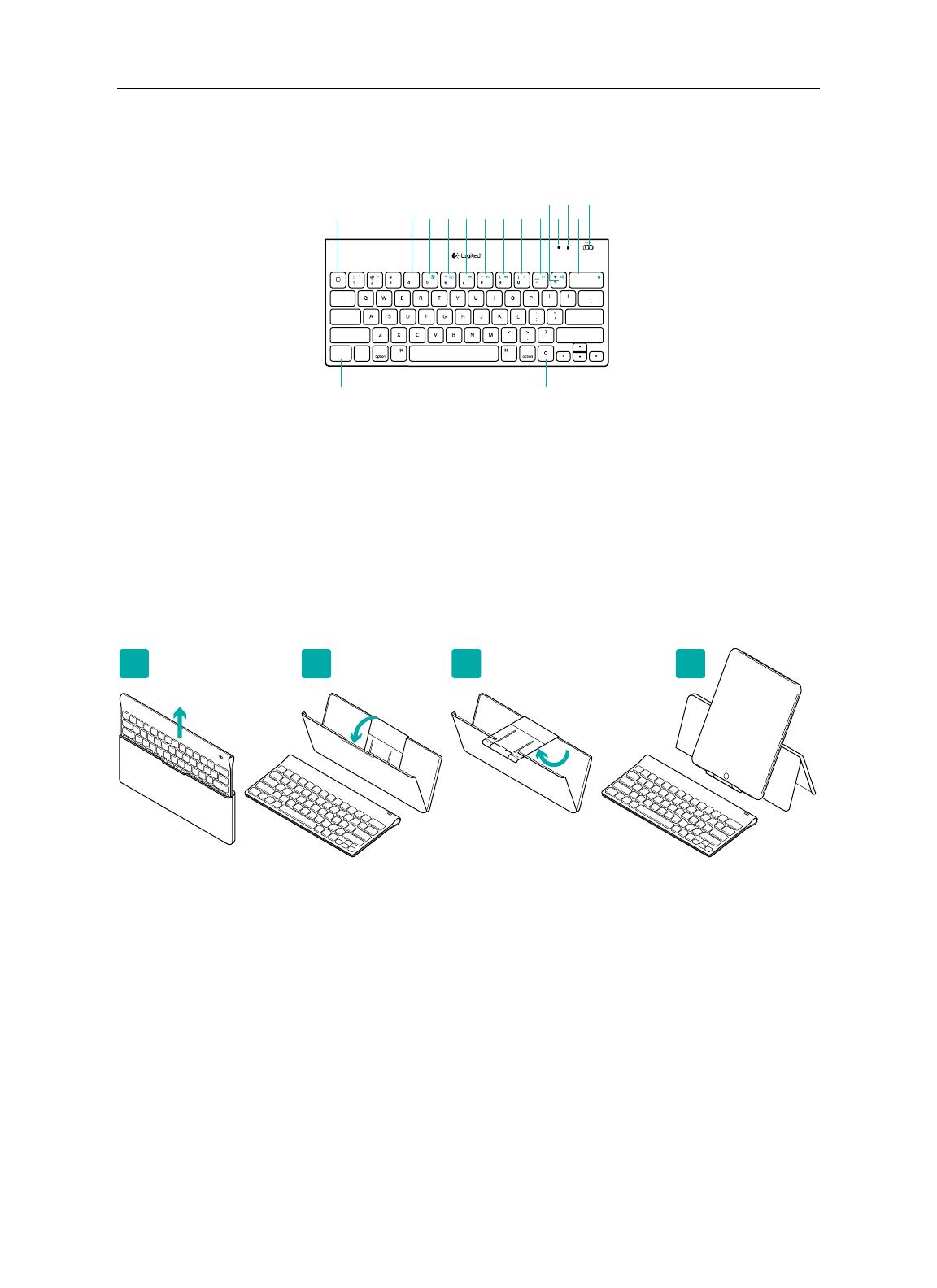
Logitech® Tablet Keyboard
8 Español
1. Home
2. FN + 4 Cambiar idioma
3. FN + 5 Presentación
4. FN + 6 Mostrar/Ocultar
teclado virtual
5. FN + 7 Pista anterior
6. FN + 8 Reproducir/Pausa
7. FN + 9 Pista siguiente
8. FN + 0 Silenciar
9. FN + – Bajar volumen
10. FN + = Subir volumen
11. Icono de Bluetooth
Destellos verdes =
dispositivo visible
y conexión Bluetooth
pendiente; Verde
permanente = conexión
Bluetooth establecida;
Rojo = no hay conexión
Bluetooth
12. Icono de la batería
Verde = carga máxima;
Rojo = carga baja,
debes cambiar las baterías
13. FN + Delete Bloquear/
Desbloquear iPad
14. Conmutador de encendido/
apagado
15. Tecla FN
16. Buscar
Ayuda con la instalación: el teclado no funciona
• ¿Has encendido el teclado? Coloca el conmutador de encendido/apagado del teclado
en la posición de encendido.
• Reinicia la tableta.
• Si el icono de batería tiene una luz roja, cambia las baterías.
• Restablece la conexión Bluetooth entre el teclado y la tableta. En www.logitech.com/tablet-
keyboard/support encontrarás instrucciones de configuración de Bluetooth.
¿Cuál es tu opinión?
Nos gustaría conocerla, si puedes dedicarnos un minuto. Te agradecemos la adquisición
de nuestro producto.
www.logitech.com/ithink
1
Características del teclado
,
/
[
[
&
ctr l
alt
alt
tab
ca ps lock
shift shift
$
%
retur n
delete
cmd cmd
fn
1 2
15 16
543 6 7 8 9 11
12
14
13
10